- O erro de rede hls.js parece aparecer para usuários do Google Chrome, mas sem outras informações adicionais.
- Neste artigo, exploraremos algumas das etapas que você pode seguir para corrigi-lo e recuperar todas as funcionalidades do Chrome.
- Seu firewall ou servidor proxy pode ser o culpado, mas um navegador desatualizado ou antivírus também pode causar o problema.
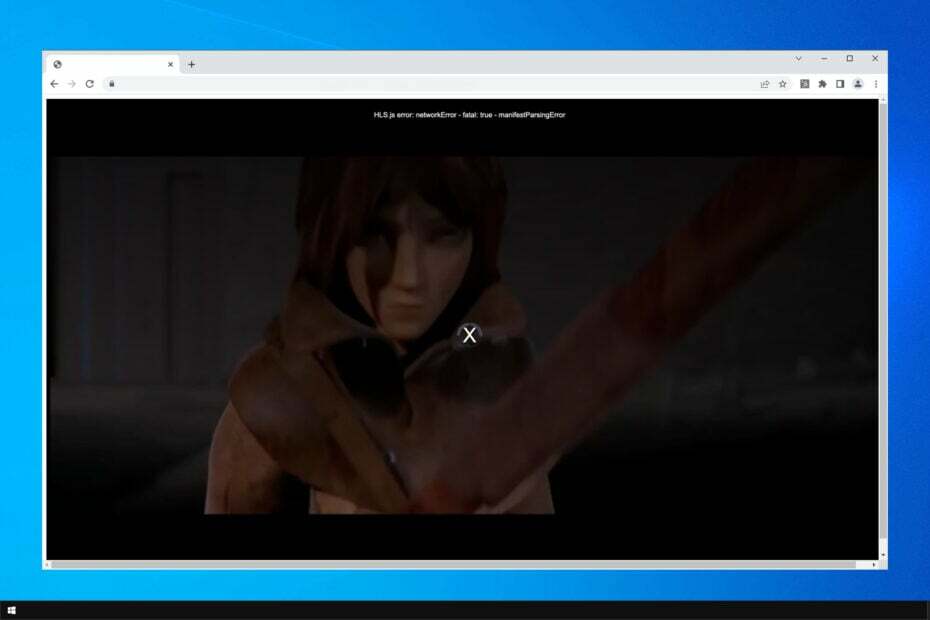
- Fácil e intuitivo gerenciamento de espaço de trabalho
- Bloqueador de anúncios modo integrado para carregar páginas mais rapidamente
- WhatsApp e Facebook Messenger
- Ul personalizável e Compatível com IA
- ⇒ Obtenha o Opera One
Normalmente, o Chrome é um navegador relativamente estável e confiável para uso no Windows 10 e é a primeira escolha para milhões de pessoas em todo o mundo. Mas, infelizmente, podem aparecer problemas, um deles relatado pelos usuários é o erro hls.js.
Parece que o erro de rede hls.js do Google Chrome causou muitas dores de cabeça aos usuários. Isto pode causar Vídeos do Facebook não reproduzem em vários navegadores, entre outros problemas.
Neste artigo mostraremos alguns passos fáceis que você pode seguir para resolvê-lo, portanto, continue lendo.
O que é erro de rede hls.js?
Este erro geralmente aparece ao tentar reproduzir um vídeo online em seu navegador. Existem várias causas para este problema, mas é possível que um dos componentes necessários não esteja funcionando.
Alternativamente, o problema pode estar relacionado ao seu antivírus ou firewall. Por último, a configuração do seu navegador pode causar esse problema, mas existem maneiras de corrigir isso.
Como testamos, revisamos e avaliamos?
Trabalhamos nos últimos 6 meses na construção de um novo sistema de revisão sobre como produzimos conteúdo. Usando-o, refizemos posteriormente a maioria de nossos artigos para fornecer experiência prática real nos guias que criamos.
Para mais detalhes você pode ler como testamos, revisamos e avaliamos no WindowsReport.
Continue lendo para descobrir como consertar erro hls.js erro de rede – fatal true – manifestloaderror e outras variações deste erro.
Dica rápida:
Este erro é predominante no Chrome, mas não tanto quando se usa um navegador diferente. Portanto, se você quiser uma solução rápida, tente mudar para uma alternativa. A opção recomendada é o Opera One porque é muito estável.
Este navegador também é muito mais leve em recursos do que o Chrome, levando a taxas de erro mais baixas e carregamento de páginas mais rápido. Ele suporta a maioria das extensões do Chrome e integra aplicativos de mídia social, VPN e muito mais.

Ópera Um
Desfrute de uma navegação perfeita e diga adeus aos erros do Chrome usando este navegador redesenhado.Como posso corrigir erro de rede hls.js no Chrome?
1. Desligue os firewalls temporariamente
- Vá para a caixa Pesquisar no Windows 10.
- Digite a palavra-chave firewall. Clique Firewall do Windows Defender.

- Clique Ative ou desative o Firewall do Windows Defender.

- Selecione os Desative o Firewall do Windows Defender botões de opção e clique em OK confirmar.

Seu firewall pode causar Erro hls.js: networkerror – fatal: true – manifestparsingerror, portanto, certifique-se de que não esteja interferindo no seu navegador.
2. Desative o servidor proxy
- Imprensa janelas tecla + R. Digitar inetcpl.cplem Executar e cliqueOK.
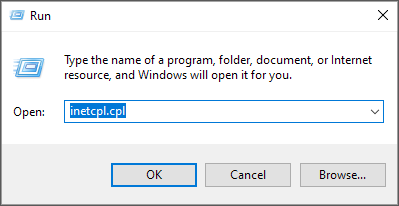
-
Em seguida, certifique-se de selecionar o Conexões aba.

-
aperte o Configurações de lan para abrir a janela Configurações de rede local (LAN).

- Vou ao Use um servidor proxy para sua LAN caixa de seleção e desmarque-o.

- Selecione os Opção de detectar configurações automaticamente.
- Clique OK para sair da janela Configurações de rede local.
Seu proxy às vezes pode causar código de erro hls 4, ocorreu um erro de rede: manifestloaderror, por isso é aconselhável desativá-lo.
3. Redefinir o navegador
-
EUn Tipo de barra de URL do Chrome
chrome://settings/
- Selecione Redefinir e limpar.

- Agora escolha Restaurar as configurações para seus padrões originais.

- Reinicie o seu dispositivo.
4. Reinstale o Chrome
- aperte o janelas tecla + R atalho de teclado.
- Tipo appwiz.cpl e clique no OK opção.

- Selecione na lista Google Chrome.
- A seguir, clique no Desinstalar opção para Google Chrome.
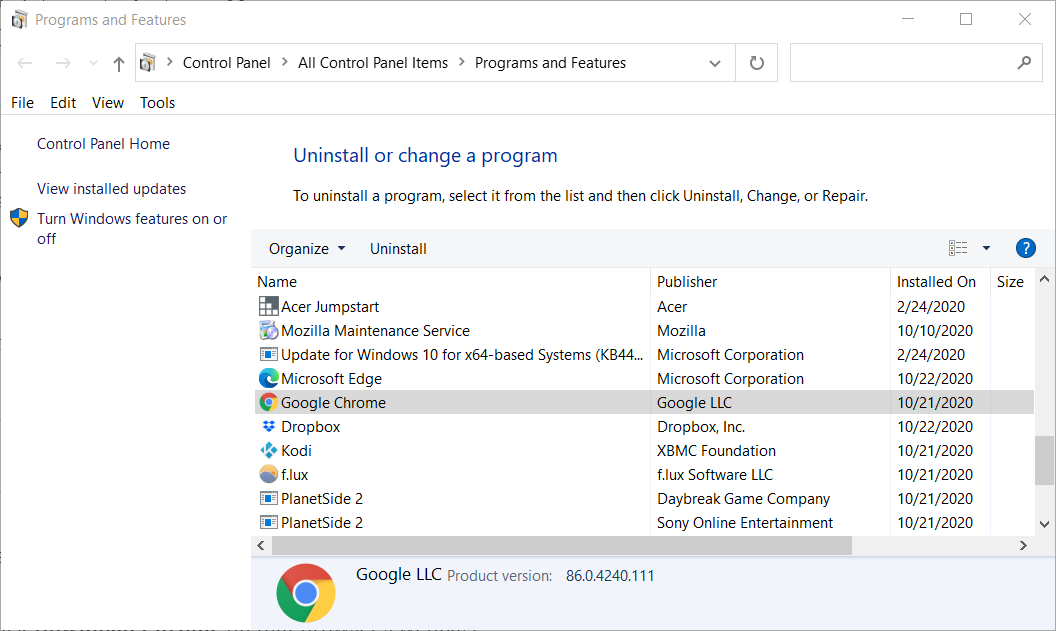
- Clique Sim nos prompts de confirmação.
- Reinicie o Windows depois de desinstalar o Chrome.
- Acesse a página oficial e baixe o navegador Chromer no seu dispositivo.
- Reinstale e reinicie o seu dispositivo também.
É possível que a instalação do seu navegador esteja danificada, causando erro hls.js mediaerror – fatal true – bufferstallederror. No entanto, isso pode ser corrigido com uma reinstalação rápida.
5. Verifique seu antivírus
Caso você esteja usando um antivírus de terceiros, recomendamos desativá-lo temporariamente. Depois de executar esta etapa, reinicie o dispositivo e verifique se o erro ainda persiste.
Se o problema não aparecer, verifique as configurações do antivírus e desative aquele que está causando o problema.
6. Limpe os dados do navegador Chrome
- Clique no botão Menu no canto superior direito da janela do navegador. Selecione osMais ferramentas e selecione Limpar dados de navegação.
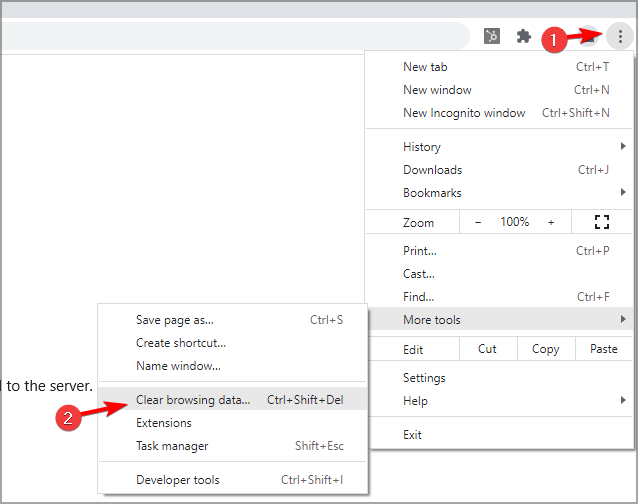
- Selecione osTempo todoopção no menu suspenso.
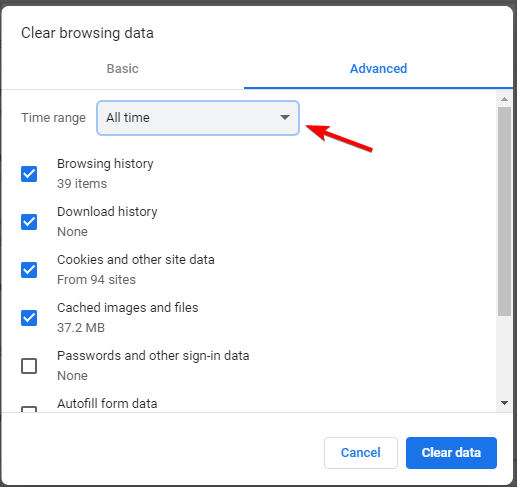
- Em seguida, selecione todas as três opções de dados noBásico aba para cookies, cache e histórico de navegação.
- Clique noApagar os dados opção.
Problemas de cache podem causar Erro hls.js networkerror – fatal true – fragloaderror erro, mas isso pode ser corrigido seguindo as instruções acima.
- 9 maneiras testadas de corrigir o Chrome se a tela inteira não estiver funcionando
- Amazon Prime Video não funciona no Chrome: três maneiras de consertar
- Como obter a barra de downloads na parte inferior do Chrome
- Como bloquear um site no Chrome [4 maneiras]
- As guias do Chrome não mostram nomes? 5 maneiras de consertar isso
- As guias do Chrome não estão carregando em segundo plano? Aqui está o que fazer
7. Obtenha o URL do vídeo
- Clique com o botão direito no vídeo que deseja reproduzir.
- Selecione Inspecionar.
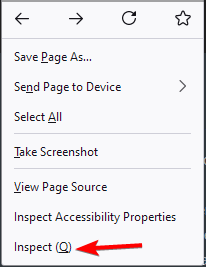
- Uma nova janela aparecerá com o código do site. Localize o URL do vídeo e copie-o.

- Cole-o em uma janela diferente e verifique se isso resolve o problema.
Corrigir esse tipo de erro pode ser bem simples, tudo que você precisa fazer é certificar-se de que seu antivírus não está bloqueando o Chrome e que o cache e o histórico foram excluídos.
Na maioria dos casos, desinstalar e reinstalar o navegador também é uma boa ideia. Muitos usuários afirmam que isso os ajudou a resolver o erro.
Este não é o único problema de vídeo, e muitos usuários relataram que YouTube congela no Chrome, mas abordamos isso em um guia separado.
Se você tiver recomendações ou sugestões adicionais, informe-nos na seção de comentários abaixo.


